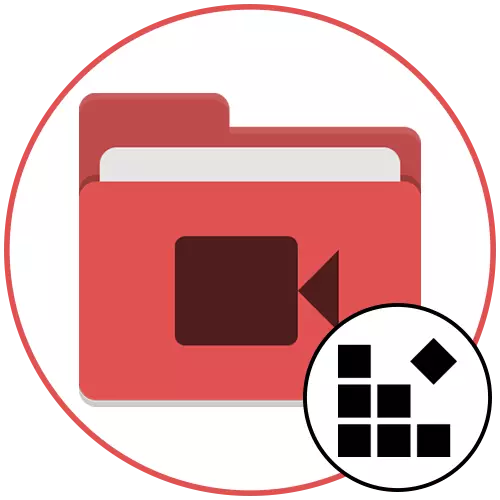
Metòd 1: Videyo Editè nan Windows 10
Nan Windows 10 gen yon zouti bati-an ki pèmèt ou fè koreksyon debaz la nan videyo, ki gen ladan separasyon an nan li nan fragman yo ajoute tranzisyon oswa tou senpleman yon ekran nwa. Si ou gen plan fè yon enstalasyon fasil epi yo pa vle download yon lojisyèl adisyonèl, peye atansyon sou enstriksyon sa yo.
- Louvri "kòmanse a" ak nan rechèch la pou jwenn aplikasyon an editè videyo.
- Apre kòmanse li, klike sou bouton an "Nouvo Videyo Pwojè".
- Camtume non ou nan videyo ou pa aktive jaden ki koresponn lan, oswa pandan y ap sote etap sa a, kite li finalman.
- Nan blòk la pwojè bibliyotèk, klike sou bouton an Add.
- Nan "Explorer a", jwenn videyo a ou vle koupe an fragman, ak louvri li.
- Sèvi ak "Divize" zouti a pa ale nan yon lòt fenèt ak anviwònman ki disponib.
- Deplase kurseur a nan pozisyon an kote séparation nan premye yo ta dwe, epi klike sou Fini.
- Retounen nan editè a ak asire w ke de ankadreman diferan yo ap parèt sou montage a. Mete aksan sou dezyèm lan, tou divize li; Fè sa jiskaske li vire soti nimewo a vle nan fragman.
- Si ou vle yon ti kras chanje pozisyon nan nenpòt ki fragman, olye pou yo tranzisyon estanda nan editè a videyo, se zouti nan mouvman itilize pou sa a.
- Nan li, chwazi ki kalite ankadreman konpanse ak konfime chanjman yo.
- Ajoute lòt fragman ant ankadreman yo oswa ranpli kreyasyon an videyo pa klike sou bouton ki koresponn lan nan kwen dwat la.
- Chwazi bon jan kalite akseptab pou roulo an, epi klike ekspòtasyon.
- Fenèt la "Explorer" ouvè, nan ki presize fòma a dosye ak mete non an pou li. Apre rann, ale nan anyè a ak jwe roulo an a asire w li se kòrèkteman divize an fragman.
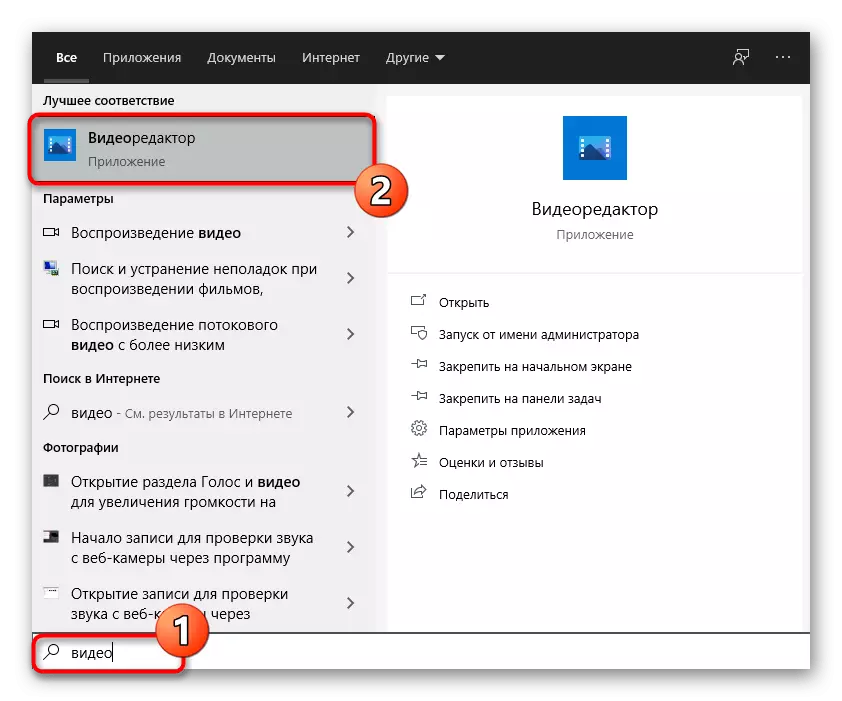
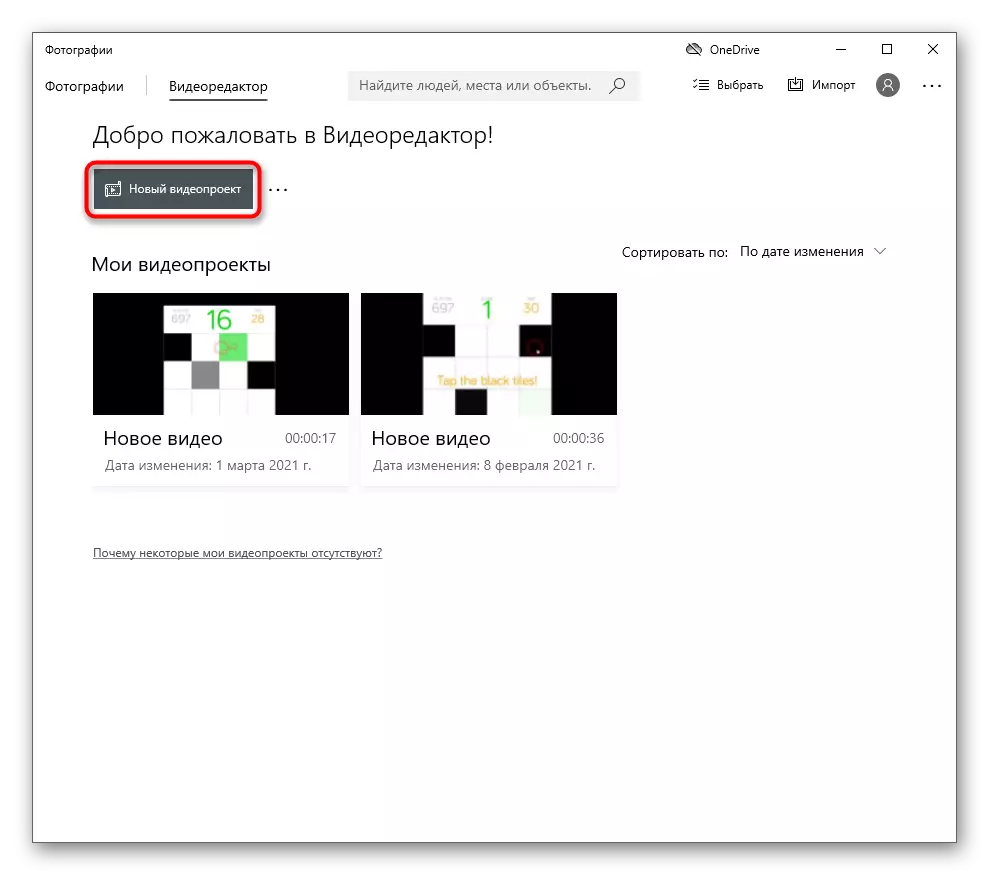

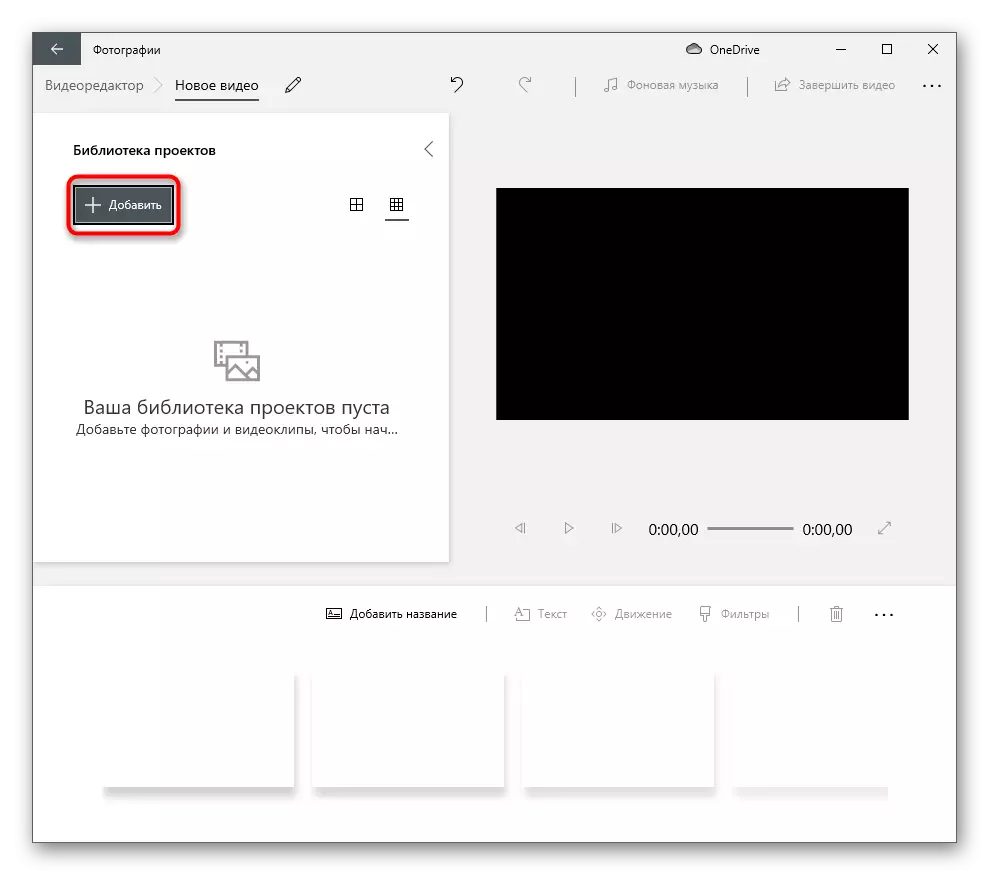

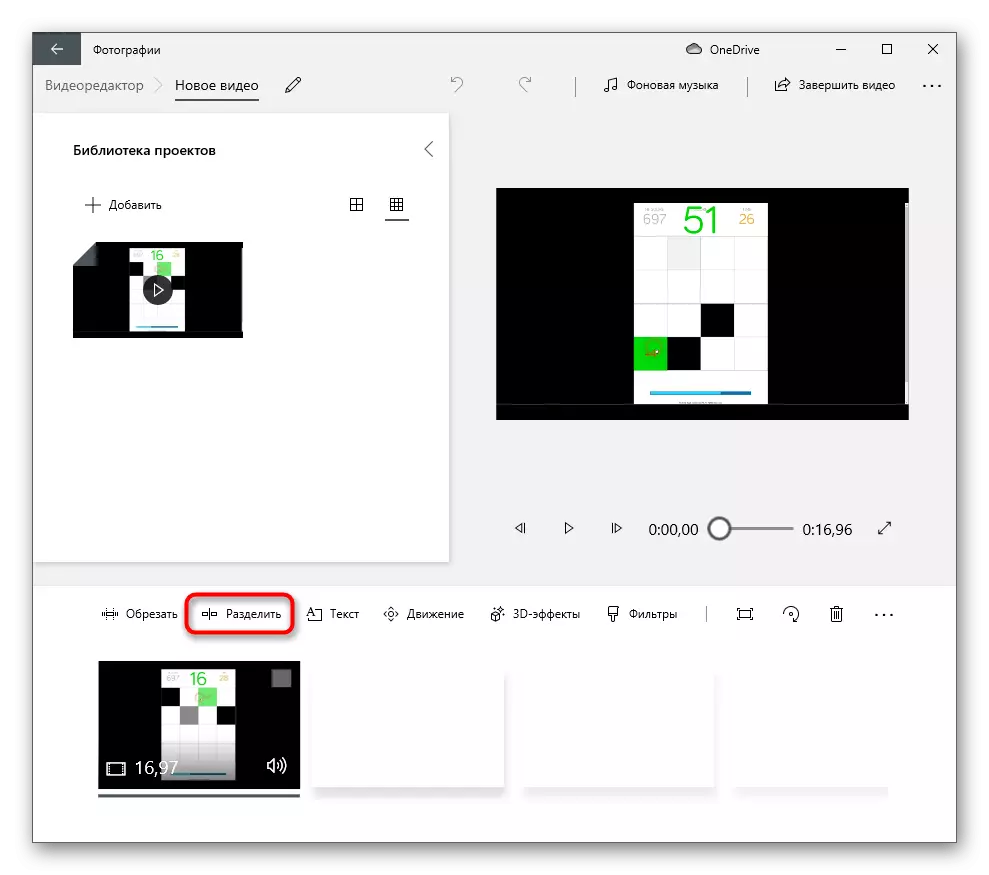
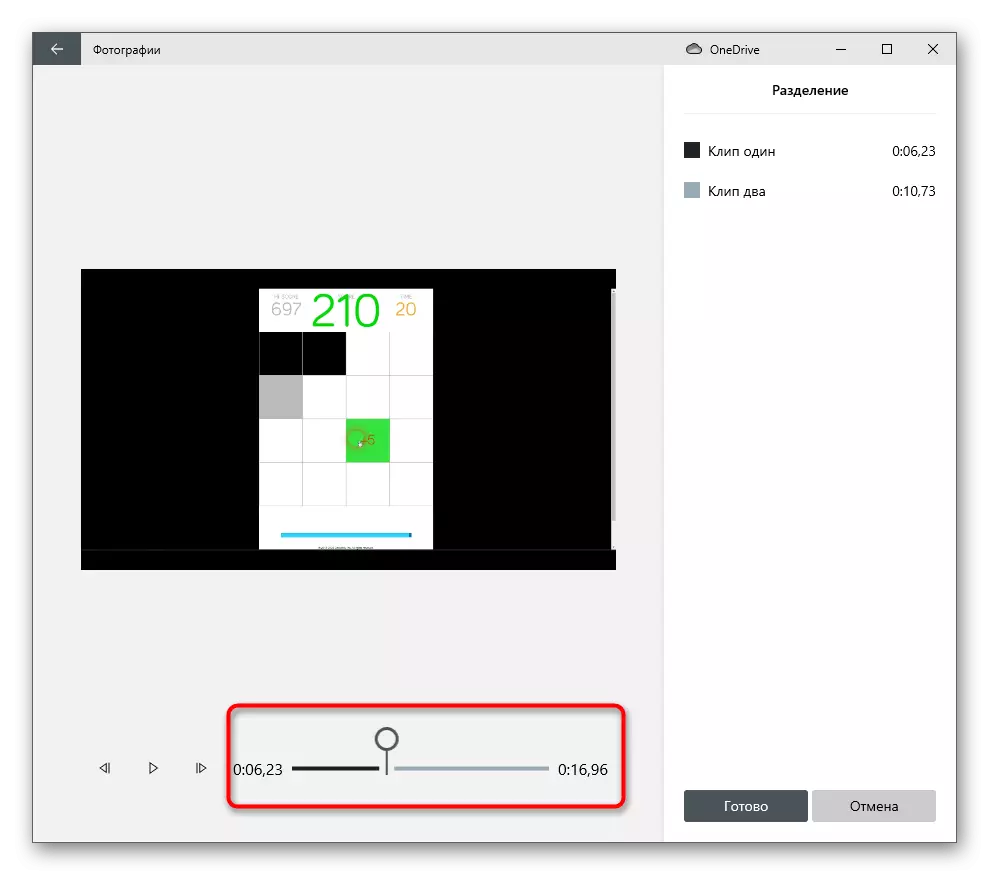



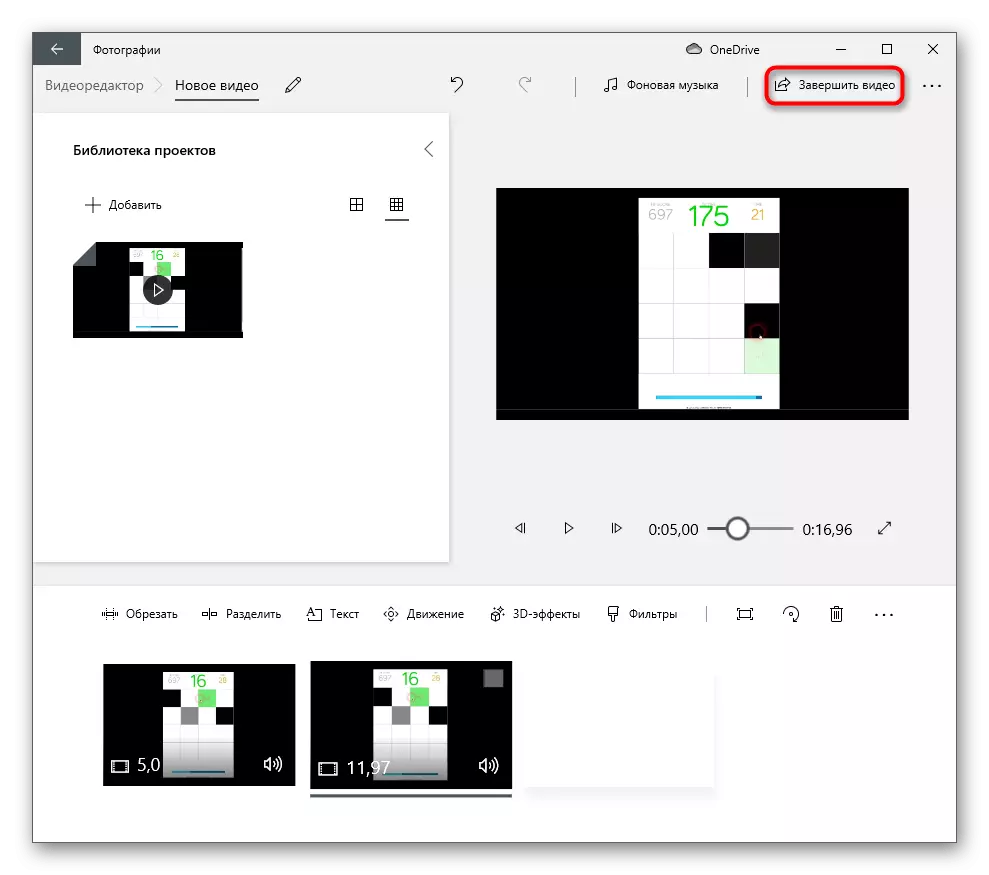

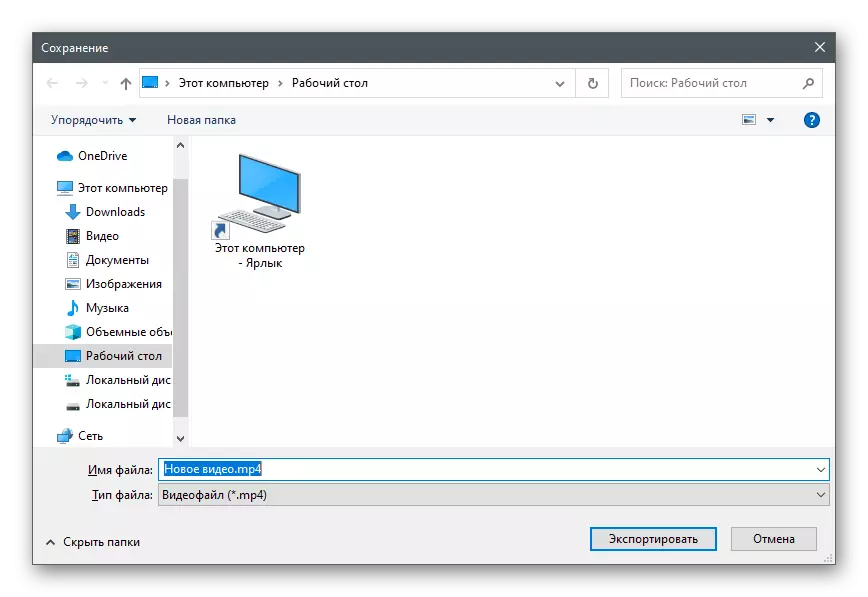
Editè a videyo gen yon fonksyon nan retire fragman nan chwazi, kidonk, ou pa ka sèlman kreye yo, men tou, retire nesesè, kidonk mete ann aplikasyon bezwen debaz yo nan enstalasyon an nan pwojè an.
Metòd 2: Wondershare Filmora
Wondershare Filmora se yon editè videyo kondisyon gratis ak fonctionnalités avanse, ki se ase menm pou pwosesis pwofesyonèl nan pwojè yo. Natirèlman, tankou yon zouti kòm koupe videyo nan fragman, li se tou bay, kidonk, ou ka sèvi ak li, mete ansanm ak kapasite lojisyèl lòt. Sa a pral pèmèt ou jwenn yon pwojè-wo kalite ak tranzisyon, tèks ak lòt enfòmasyon ki ta dwe ant ankadreman divize.
- Download Wondershare Filmora ak kreye yon kont yo ka resevwa aksè gratis nan fonksyon debaz. Apre kòmanse pwogram nan, klike sou zòn nan chwazi a enpòte dosye.
- Explorer yo ap louvri, kote ou bezwen jwenn yon videyo pou koreksyon.
- Pandan ke li se sèlman nan bibliyotèk la itilizatè, se konsa sere boulon roulo an ak bouton an sourit gòch ak trennen nan yon chemen tajleine vid.
- Sèvi ak kurseur a pa mete l 'nan plas la kote se yon fragman separe de lòt la. Gen yon bouton ak sizo, peze sou ki pati yo anrejistreman se separe.
- Koulye a, se chak fragman make ak yon liy ble, ki pral ede navige yo epi chwazi sèlman nesesè a.
- Avèk èd nan mouvman estanda, divize pye a pou ke gen yon ti kras espas vid ant yo. Koulye a, ou ka insert lòt ankadreman la, ajoute tranzisyon oswa tèks.
- Tout bagay sa a se fè lè l sèvi avèk zouti yo bati nan Wondershare Filmora, lis la prensipal nan ki sitiye sou panèl la tèt.
- Yon fwa yo travay la ak pwojè a ranpli, klike sou bouton an "Export".
- Nan yon nouvo fenèt, chwazi fòma ki apwopriye a, li mete paramèt adisyonèl pou li. Espesifye plas la pou konsève pou ak konfime kòmanse nan rann. By wout la, si ou ale nan lòt onglè, ou ka jwenn espas vid ak paramèt pou rann videyo anba yon kalite espesifik nan aparèy oswa download nan hosting videyo.
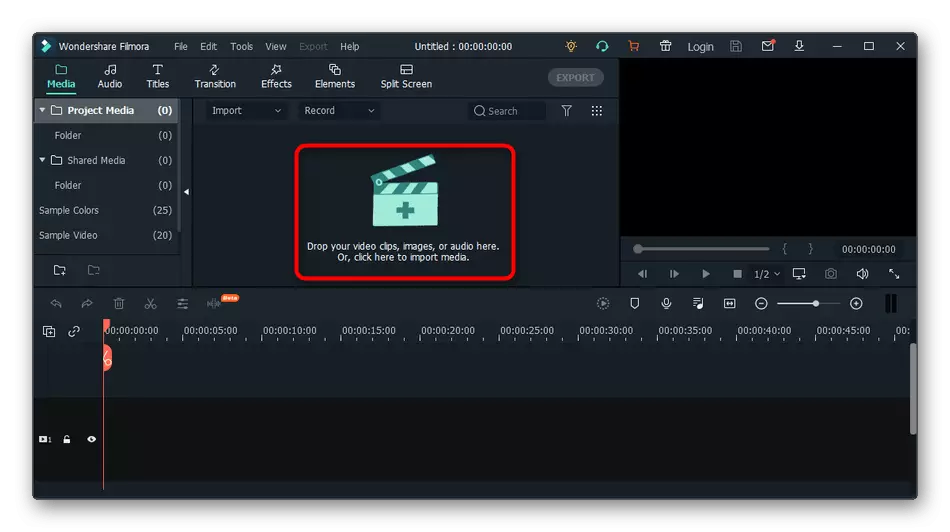

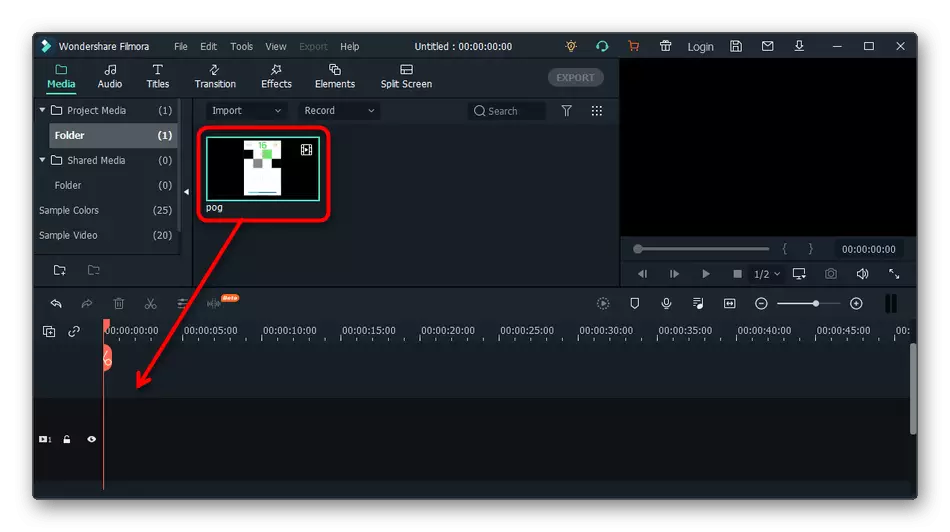

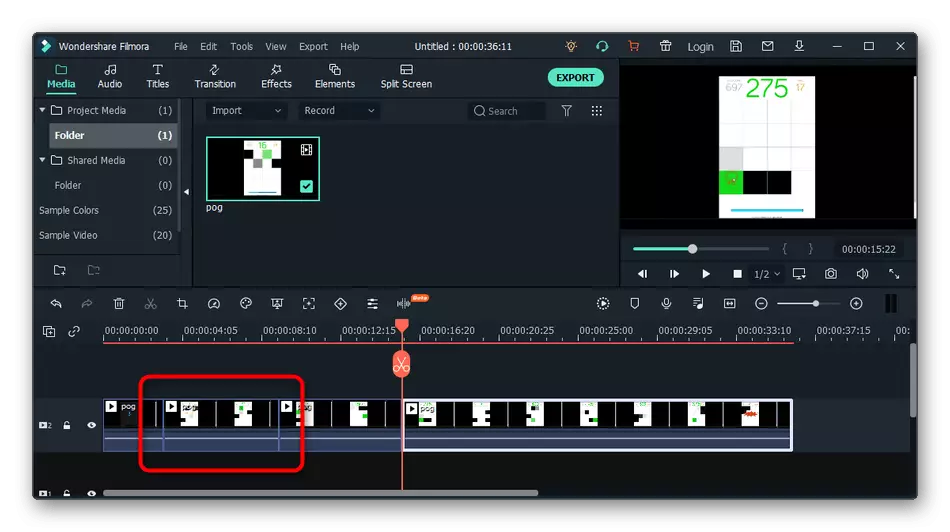

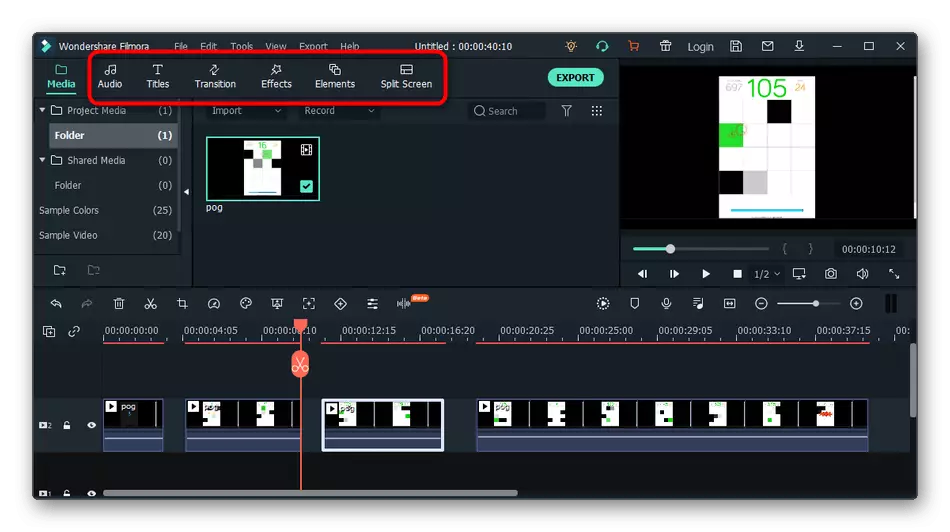
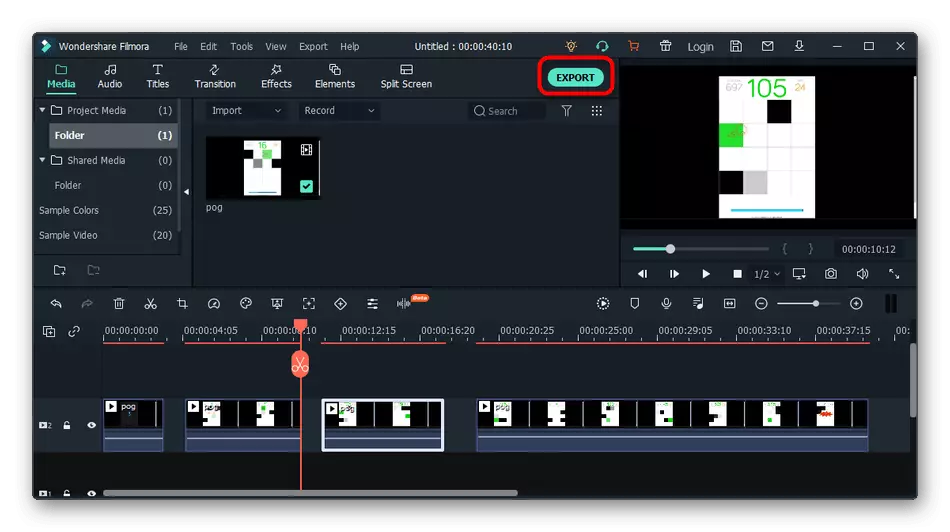

Metòd 3: Adobe Premiere Pro
Nan fini, kite la pale sou pi difisil la nan pwogram yo prezante - Adobe Premiere Pro. Li se peye ak ki fèt pou pati ki pi pou itilizasyon pwofesyonèl. Sepandan, li vo peye atansyon sou li si ou fè plan yo anseye enstalasyon ak / oswa gen souvan modifye videyo a, ki gen ladan separe l 'nan fragman.
- Nan fennèt la kòmanse, klike sou bouton an pwojè nouvo.
- Mete paramèt yo pou li epi li presize kote a davans si ou vle pou konsève pou entèmedyè pèfòmans.
- Klike sou zòn nan ak videyo yo ajoute yon videyo.
- Nan "Eksplore la", jwenn dosye ki apwopriye a, mete aksan sou li epi klike sou "Open".
- Trennen videyo nan montage, paske kounye a li se pa pare pou koreksyon.
- Asire ou ke ou fè videyo a kòmanse ak yon dezyèm zewo, mete tras la nan kòmansman an.
- Li posib aplike sa a avèk èd nan mouvman konvansyonèl yo, chanje videyo a sou bò goch la.
- Si gen fragman sou bor yo ki pa nesesè nan tout, yo ka retire pa deplase tras la yon ti kras deplwaye.
- Apre sa, sèvi ak zouti nan taye, pre-lokalize kurseur la nan junction de fragman nan lavni.
- Fè menm kantite yo egzije a fwa, reyisi rezilta a vle.
- Chwazi "deplase" zouti a ak glise chak ankadreman ki kapab lakòz sa yo ke yo pa entèfere ak youn ak lòt. An menm tan an, pa bliye sou track la ak odyo, ki asiyen separeman nan chak fragman.
- Fè lòt aksyon koreksyon pou ki ankadreman diferan yo te kreye, apre yo fin ki ou louvri "File" meni an epi chwazi Export.
- Si ou pa vle videyo a kòmanse depi nan konmansman an, asire w ke pou avanse pou pirockboxes yo nan D 'ak pwodiksyon pwen yo.
- Lè sa a, sèvi ak paramèt yo ki disponib, chwazi fòma a ak lòt karakteristik videyo anvan li se sove.
- Ranpli rann pa peze "ekspòtasyon".


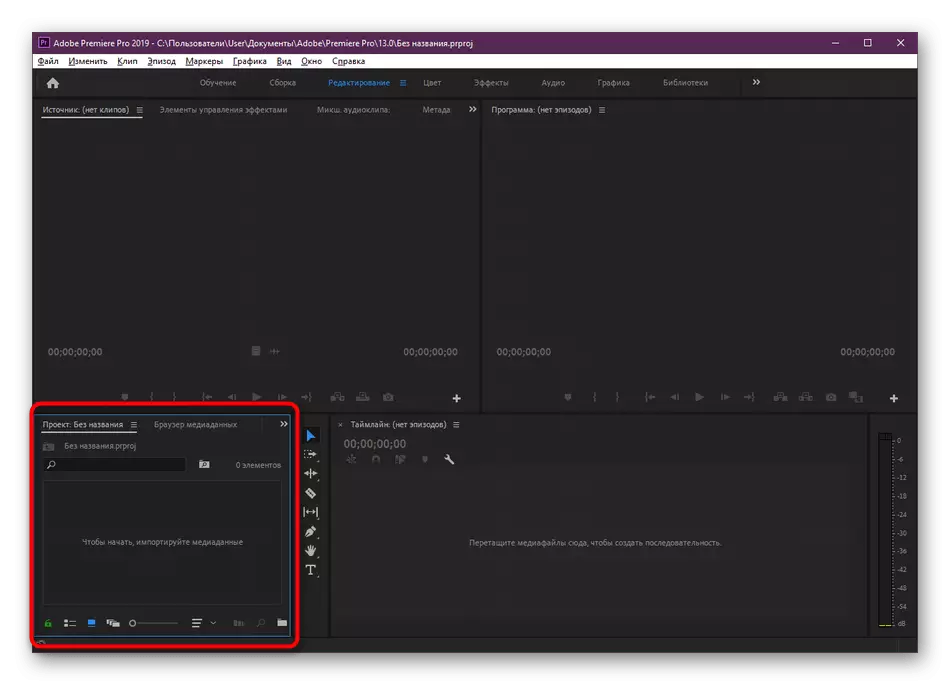

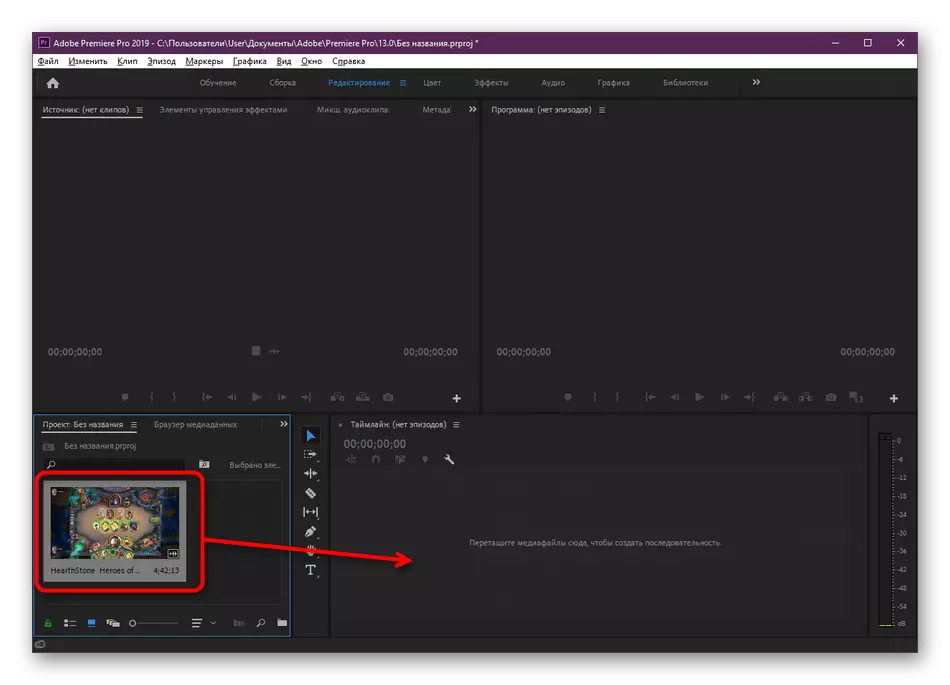
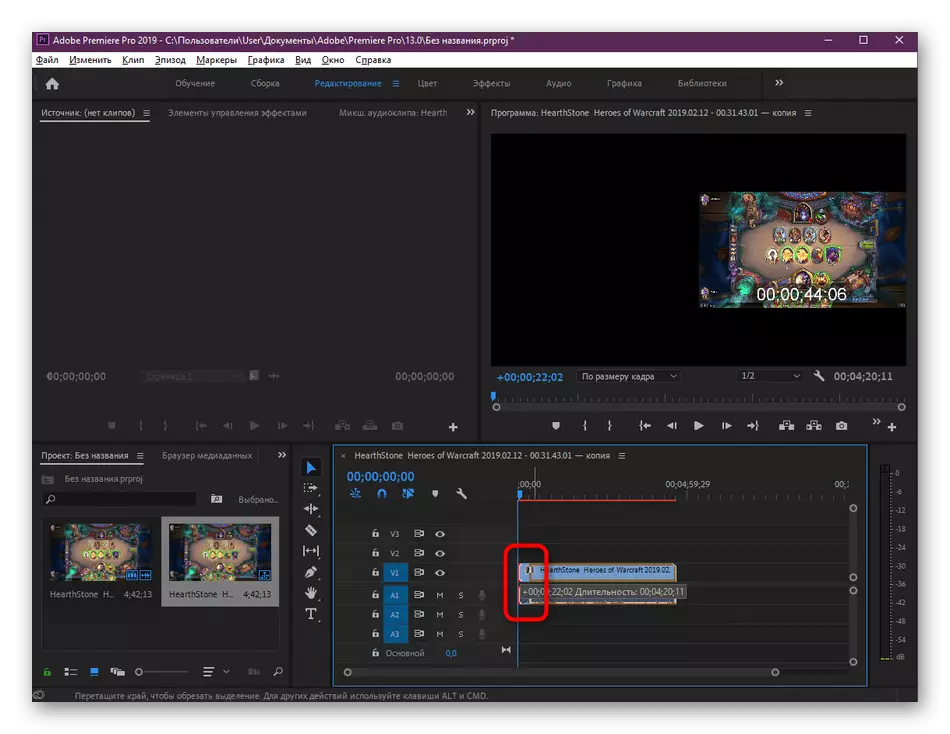
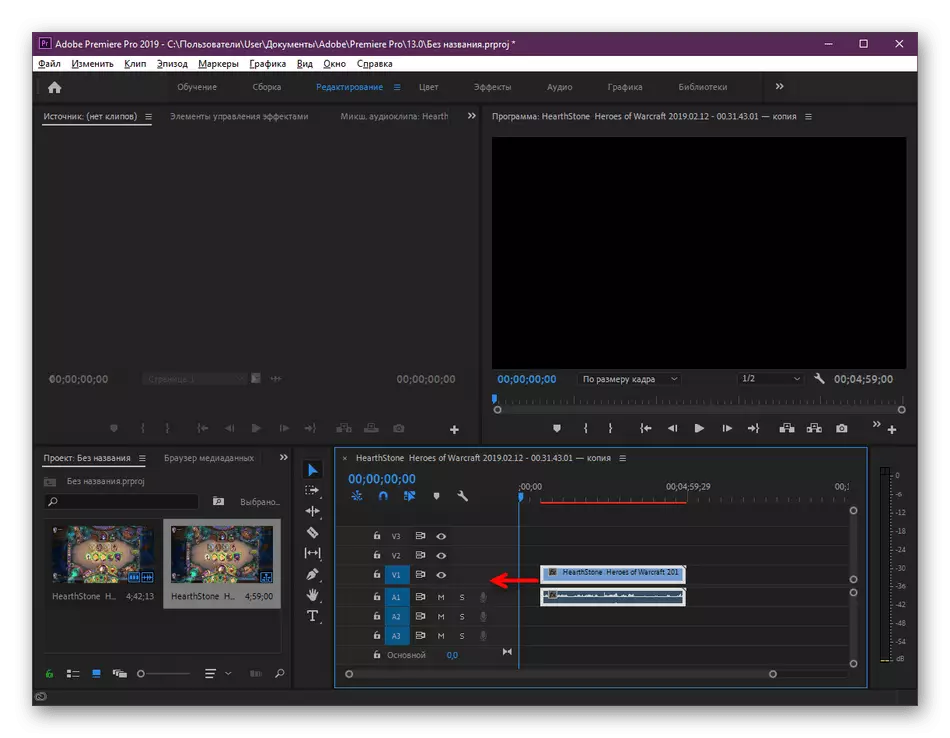
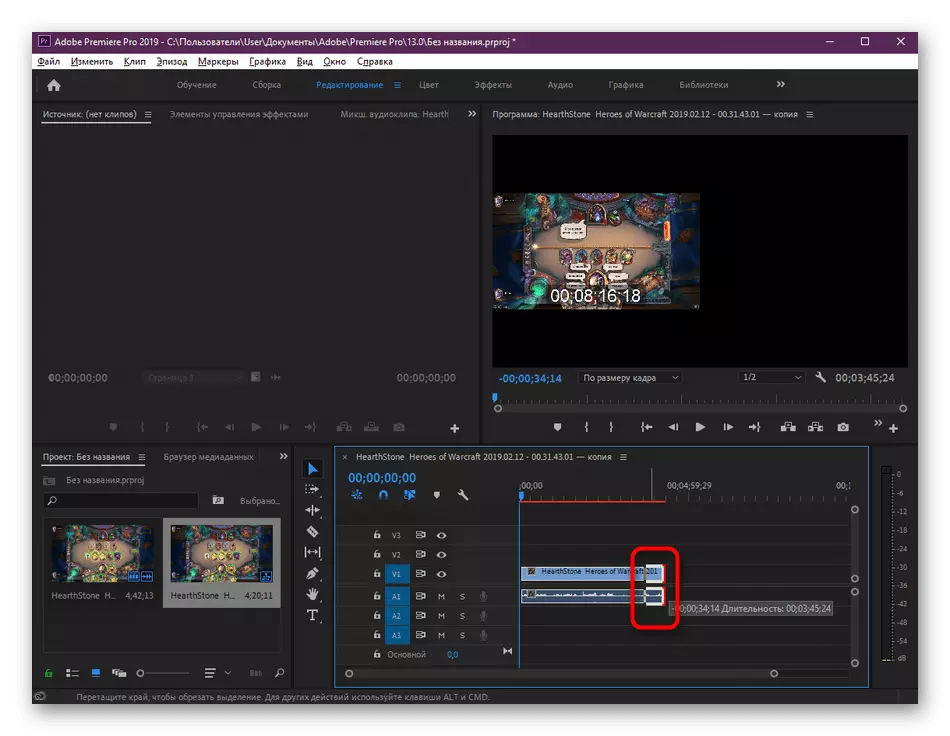

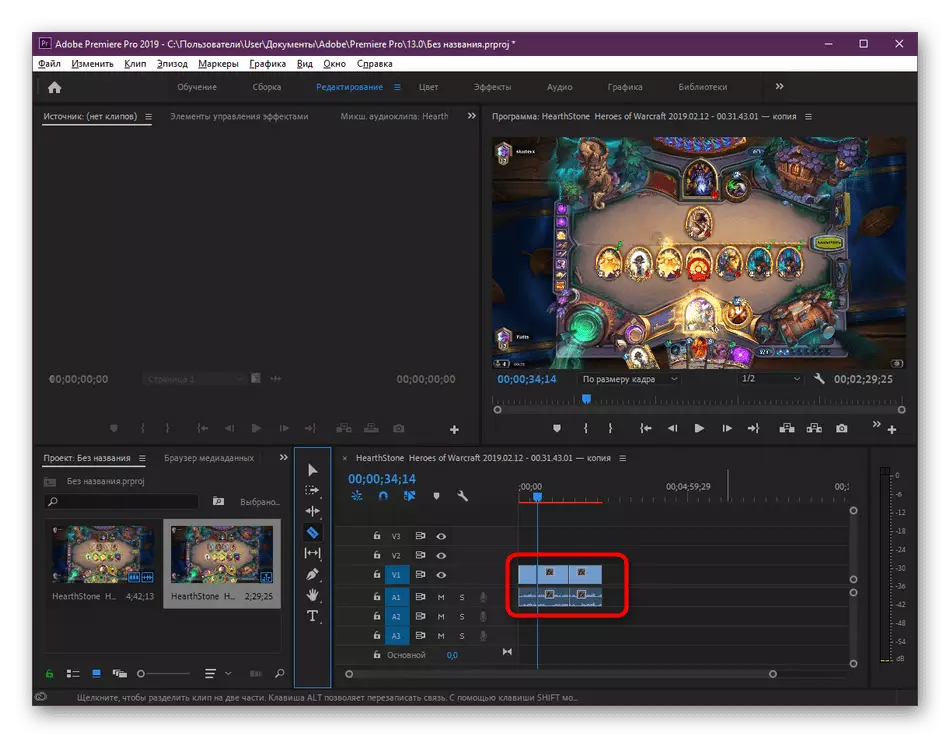
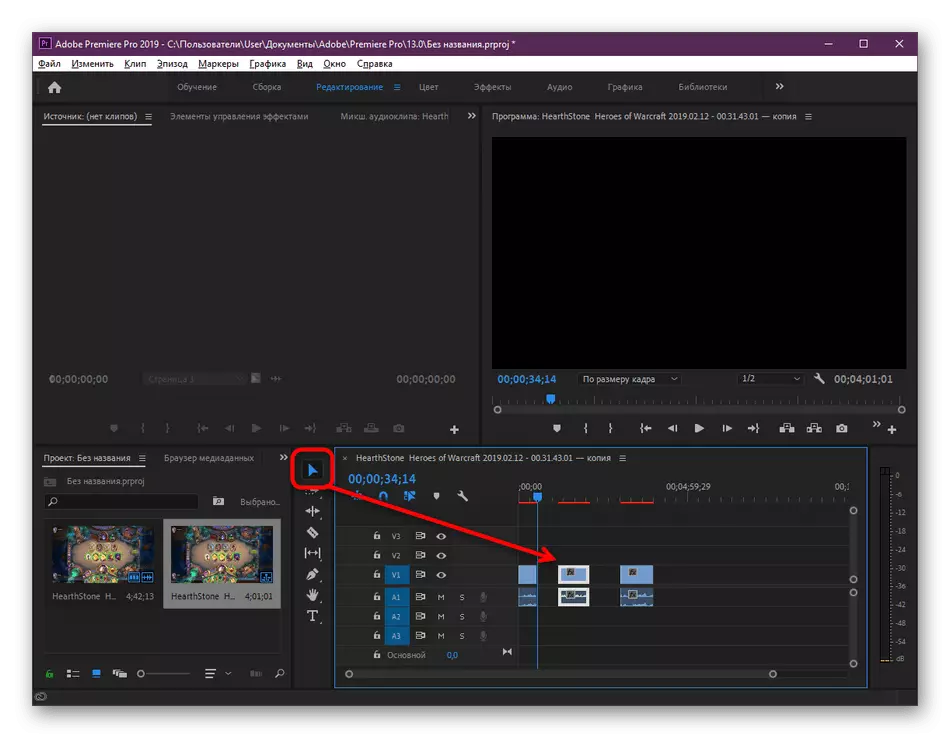
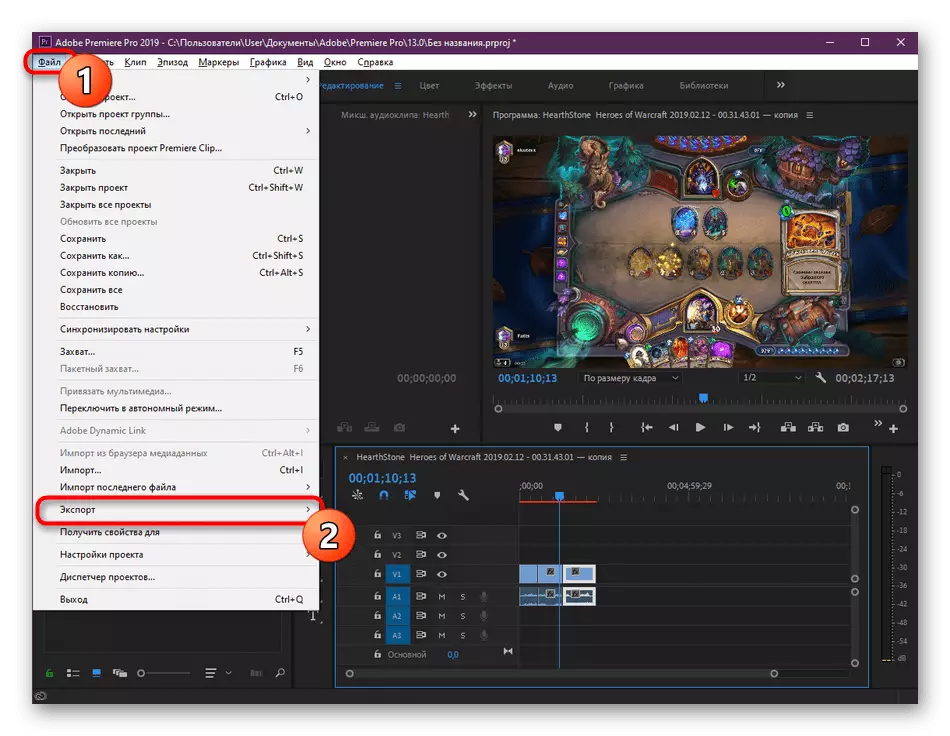
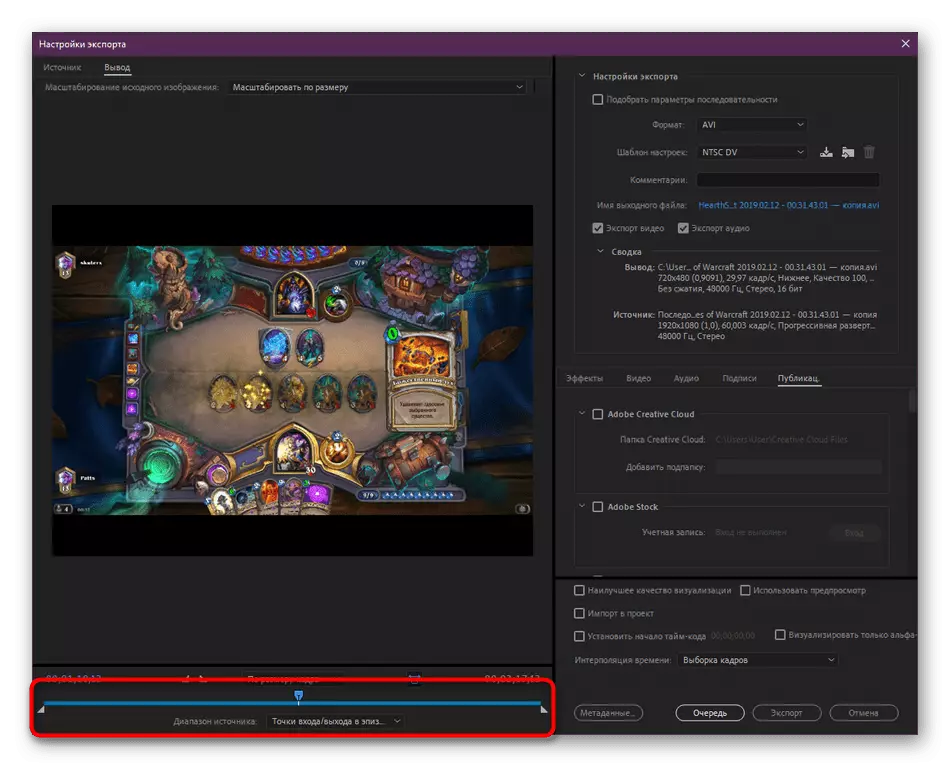

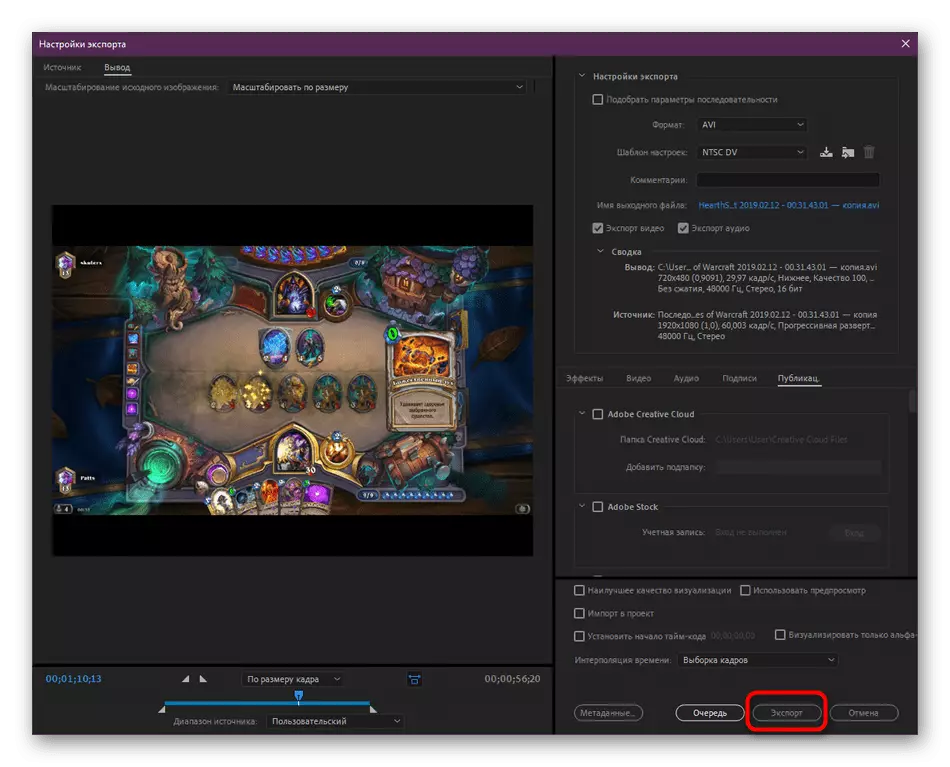
Nou gen lòt enstriksyon Adobe Premiere ki ka itil lè w ap travay ak fragman videyo. Peze lyen ki anba yo pou yo ale nan yo epi pou yo jwenn konnen ak sa ki.
Li piplis:
Kreye tit nan Adobe Premiere Pro
Ki jan pou konsève pou Videyo nan Adobe Premiere Pro
Apa, nou mansyone egzistans lan nan sèvis sou entènèt espesyal ki fè wòl nan edits videyo. Fonctionnalités yo gen ladan tou zouti pou divize videyo nan fragman, ak avantaj prensipal la se ke itilizatè a pa gen Upload pwogram nan òdinatè li yo, paske li se posib yo travay dirèkteman nan navigatè a. Si ou enterese nan opsyon sa a, tcheke li soti nan materyèl la pi lwen.
Li plis: Koupe videyo a sou pati a sou entènèt
